विज्ञापन
यदि आप विंडोज 8 चला रहे हैं, तो क्रोम आसानी से है सबसे अच्छा ब्राउज़र जो आप चला रहे हैं ब्राउज़र वार्स: फ़ायरफ़ॉक्स बनाम। क्रोम बनाम ओपेरा, निश्चित बेंचमार्कयदि आप केवल एक ब्राउज़र चुन सकते हैं, तो वह कौन सा होगा? कौन सा सबसे अच्छा है: फ़ायरफ़ॉक्स, क्रोम या ओपेरा? हम आपको दिखाएंगे। अधिक पढ़ें - तो क्या होता है जब आप स्थापना के दौरान मुद्दों में भाग लेते हैं?
विंडोज 8 पर क्रोम इंस्टॉल करना उतना आसान नहीं है जितना आप सोच सकते हैं। आपके पास कुछ विकल्पों के माध्यम से चलने दें और इसे स्थापित करने का प्रयास करते समय आपके द्वारा चलाए जा सकने वाले मुद्दे।
32-बिट या 64-बिट?
सबसे पहले, आपको यह जानना होगा कि क्या आप 32-बिट या 64-बिट विंडोज 8 चला रहे हैं। कुछ तरीके हैं जो आप बता सकते हैं यदि आप 64-बिट विंडोज चला रहे हैं क्या मेरे पास 32-बिट या 64-बिट विंडोज है? यहाँ कैसे बताऊँयदि आप जो Windows संस्करण उपयोग कर रहे हैं वह 32-बिट या 64-बिट कैसे है? इन विधियों का उपयोग करें और जानें कि यह क्यों महत्वपूर्ण है। अधिक पढ़ें , लेकिन यहाँ सबसे सरल और तेज तरीका है।
विंडोज की दबाएं; यह आपको आपके स्टार्ट स्क्रीन पर ले जाएगा। फिर, बस "पीसी जानकारी" टाइप करें। दाईं ओर एक खोज बार दिखाई देगा, और आपको पीसी की जानकारी पर क्लिक करना चाहिए। यहां, सिस्टम प्रकार के तहत, आपको यह बताना चाहिए कि क्या आपके पास 64-बिट या 32-बिट विंडोज है।
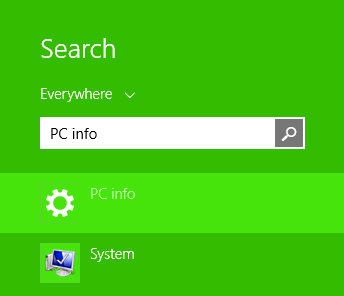
डिफ़ॉल्ट रूप से, जब आप यात्रा करते हैं क्रोम वेबपेज डाउनलोड करें, यह क्रोम के 32-बिट संस्करण की पेशकश करेगा। ऐसा इसलिए है क्योंकि 32-बिट संस्करण मर्जी 64-बिट कंप्यूटरों पर चलाएं (उलटा, हालांकि, यह सच नहीं है - 64-बिट क्रोम 32-बिट विंडोज पर नहीं चलेगा)।
इसलिए यदि आपके पास 32-बिट सिस्टम है, तो बस इस वेबपेज पर डाउनलोड बटन पर क्लिक करें और .exe फ़ाइल डाउनलोड करें आपके द्वारा Google के नियमों और शर्तों को स्वीकार करने के बाद शुरू होगा और चुनें कि क्या आप इसे अपने डिफ़ॉल्ट ब्राउज़र के रूप में चाहते हैं या नहीं।
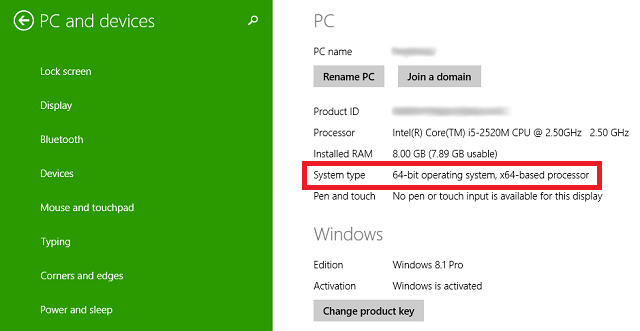
64-बिट सिस्टम वाले लोग यात्रा करना चाहेंगे यह क्रोम डाउनलोड करें पृष्ठ, जो विशेष रूप से 64-बिट विंडोज के लिए है। एक बार डाउनलोड पूरा हो जाने के बाद, बस .exe फ़ाइल को चलाएं जैसा कि आप सामान्य रूप से करेंगे, और फिर से, आपको 64-बिट विंडोज मिला है जो आपके सिस्टम के सभी भत्तों का पूरी तरह से लाभ उठा सकता है।
64-बिट उपयोगकर्ता: अपडेट करने का समय है!
क्रोम का 64-बिट संस्करण वास्तव में अपेक्षाकृत नया है, इसलिए यदि आपके पास थोड़ी देर के लिए 64-बिट कंप्यूटर है, और आपने Chrome सप्ताह, महीने या वर्षों पहले डाउनलोड किया, आप वास्तव में वर्तमान में 32-बिट संस्करण चला रहे हैं क्रोम।
आप अपने ब्राउज़र के शीर्ष दाईं ओर सेटिंग बटन पर क्लिक करके और इसे चुनकर इसे सत्यापित कर सकते हैं गूगल क्रोम के बारे में. यहां, यदि आप 32-बिट या 64-बिट क्रोम चला रहे हैं तो यह आपको बताएगा।
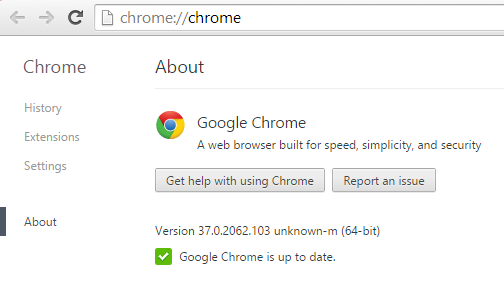
यदि आप 32-बिट क्रोम चला रहे हैं, तो चिंता न करें; संक्रमण निर्बाध है। बस 64-बिट क्रोम को ऊपर के रूप में डाउनलोड करें और इंस्टॉलर को चलाएं। इंस्टॉलर हो जाने के बाद, क्रोम को पूरी तरह से बंद कर दें। इसका मतलब है कि सभी विंडो से बाहर निकलना और यहां तक कि आपके सिस्टम ट्रे (आपके डेस्कटॉप के निचले दाईं ओर क्षेत्र) में क्रोम आइकन ढूंढना, उस पर राइट क्लिक करना और बाहर निकलें का चयन करना।

फिर क्रोम को फिर से खोलें। आप वापस जा सकते हैं गूगल क्रोम के बारे में यह सत्यापित करने के लिए स्क्रीन कि अब आप 64-बिट क्रोम चला रहे हैं। आपके सभी बुकमार्क और सिंक की गई जानकारी बिलकुल वैसी ही बनी रहनी चाहिए, और आप उस अंतिम टैब को भी खोल सकते हैं जिसका आप उपयोग कर रहे थे सेटिंग्स> हाल ही के टैब.
स्थिर या कैनरी?
वास्तव में हैं क्रोम के कई अलग-अलग संस्करण मुख्य डाउनलोड पृष्ठ पर जो दिखाई दे रहा है, उससे परे आपको डाउनलोड करने के लिए बाहर। ये अन्य संस्करण अलग-अलग "रिलीज़ चैनल" में उपलब्ध हैं, जिसका अर्थ है कि आपको उन्हें प्राप्त करने के लिए एक और लिंक की आवश्यकता है। डिफ़ॉल्ट स्थिर बिल्ड के अलावा जिसकी हमने पहले ही चर्चा की है, आप Chrome बीटा के बीच चयन कर सकते हैं (32-बिट या 64-बिट) और क्रोम कैनरी (32-बिट या 64-बिट).
Chrome बीटा आमतौर पर स्थिर बिल्ड से एक महीने पहले प्रमुख अपडेट देखता है, और इसका उपयोग करने के लिए अपेक्षाकृत कम जोखिम है। हां, आप यहां और वहां के मुद्दों में भाग सकते हैं, लेकिन अधिकांश भाग के लिए यह निकट-स्थिर होना चाहिए। यदि आप क्रोम बीटा डाउनलोड करते हैं, तो यह आपके नियमित स्थिर क्रोम को बदल देता है, इसलिए आप इसका उपयोग अपने जोखिम पर करते हैं।
दूसरी ओर, क्रोम कैनरी, बीटा की तुलना में बहुत अधिक जोखिम भरा है। कैनरी रक्तस्रावी धार वाले लोगों के लिए है जो नवीनतम और महान चाहते हैं स्थिरता को त्यागने के लिए तैयार हैं। शुक्र है, कैनरी स्थिर क्रोम से एक अलग ऐप के रूप में चलती है, इसलिए आपके पास दोनों तरफ चल सकते हैं। इस तरह, यदि एक प्रमुख बग कैनरी अनुपयोगी है, तो आपके पास बैकअप के रूप में स्थिर क्रोम है।
विंडोज स्मार्टस्क्रीन तक नहीं पहुंचा जा सकता है
यदि, आपके चुने हुए क्रोम के संस्करण की स्थापना के दौरान, आपको अपनी स्क्रीन पर एक बड़ी हरी पट्टी मिलती है "विंडोज स्मार्टस्क्रीन रीचर्ड नहीं हो सकता" और आपको इंस्टॉलर को चलाने की अनुमति देता है, वहाँ एक सरल है ठीक कर।
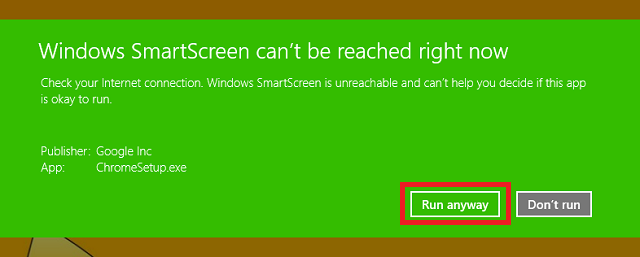
विंडोज स्मार्टस्क्रीन कई में से एक है विंडोज 8 में कमाल की विशेषताएं विंडोज 8 में टॉप 5 कूल हिडन फीचर्सयह बहुत ही चौकोर है, विंडोज 8, क्या आपको नहीं लगता? उन टाइलों में ऐसी परिभाषित रेखाएँ होती हैं - किनारों पर आप लगभग खुद को काट सकते हैं - और संपूर्ण उपयोगकर्ता अनुभव के इंप्रेशन व्यक्ति से बदलने लगते हैं ... अधिक पढ़ें , और यह आपको वायरस से बचाने के लिए है। जब इंटरनेट से कनेक्ट किया जाता है, तो स्मार्टस्क्रीन किसी भी निष्पादन योग्य फ़ाइलों (जैसे कि क्रोम स्थापित करता है) को स्कैन करता है और उन्हें ज्ञात मैलवेयर की सूची से तुलना करता है। यदि आप गलती से डाउनलोड किए गए मैलवेयर को डाउनलोड कर चुके हैं और उसने स्वयं को स्थापित करने का प्रयास किया है, तो यह एक अंतिम अंतिम बचाव है, लेकिन जाहिर तौर पर क्रोम मैलवेयर नहीं है।
स्मार्टस्क्रीन काम करने के लिए, आपका पहला कदम आपके इंटरनेट कनेक्शन को ठीक करने के लिए होना चाहिए। यह त्रुटि संदेश ज्यादातर इंटरनेट कनेक्शन न होने के कारण दिखाई देता है। यदि यह प्रश्न से बाहर है, हालांकि, आप पहले इसे स्कैन किए बिना क्रोम को स्थापित करने के लिए "रन एनीवेयर" विकल्प का चयन कर सकते हैं, क्योंकि आप जानते हैं कि क्रोम आपके कंप्यूटर को नुकसान नहीं पहुंचा रहा है। हालाँकि, आपको भविष्य में अधिक सतर्क रहना चाहिए जब आप स्मार्टस्क्रीन को बायपास करने के लिए किन फाइलों पर भरोसा करते हैं।
यदि आपको लगता है कि आप वास्तव में नहीं चाहते हैं कि स्मार्टस्क्रीन आपकी सभी निष्पादन योग्य फ़ाइलों की जाँच करने में अपना समय बर्बाद करे, तो आप इसे अक्षम कर सकते हैं। अपनी स्टार्ट स्क्रीन पर लौटने के लिए विंडोज की दबाएं, "एक्शन सेंटर" टाइप करें, और फिर बाईं ओर सूची से एक्शन सेंटर चुनें। एक्शन सेंटर आपके डेस्कटॉप पर खुलेगा और इसके बाईं ओर आप “चेंज विंडोज स्मार्टस्क्रीन सेटिंग्स” का चयन कर सकते हैं।
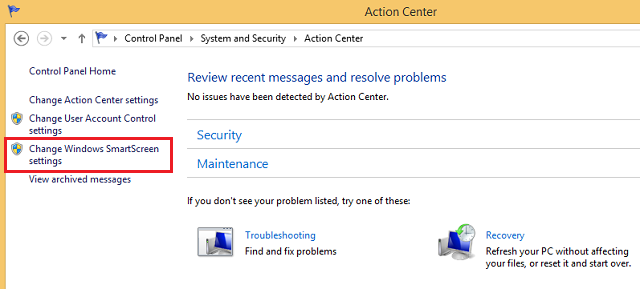
वहां से, आप इसे अक्षम करने के लिए बॉक्स का चयन कर सकते हैं, हालांकि यह अनुशंसित नहीं है।
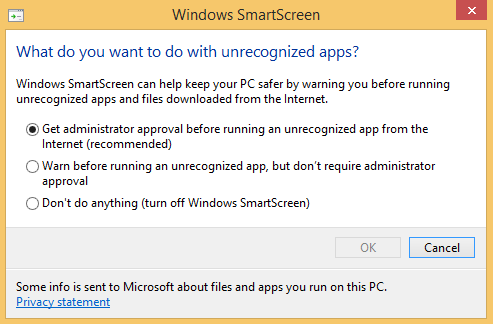
आपके इंटरनेट कनेक्शन में परेशानी?
Chrome इंस्टॉलर को ठीक से स्थापित करने के लिए इंटरनेट की आवश्यकता होती है, लेकिन हर किसी के पास लगातार और मजबूत पर्याप्त इंटरनेट कनेक्शन नहीं होता है ताकि वह अच्छी तरह से काम कर सके। यदि ऐसा है, तो आगे बढ़ें और डाउनलोड करें ऑफ़लाइन क्रोम इंस्टॉलर.
एक बार जब यह स्थापित हो जाता है, हालांकि, आपको अपने क्रोम को सुरक्षा और प्रदर्शन में वृद्धि के लिए पृष्ठभूमि में अपडेट करते रहना चाहिए। यदि आप Chrome को ऐसा करने से रोकते हैं, तो आपको ऑफ़लाइन Chrome इंस्टॉलर पृष्ठ को फिर से देखना चाहिए यह सुनिश्चित करने के लिए कि ब्राउज़र आपका ब्राउज़र सुरक्षित है और तेज।
आम त्रुटियों
यदि आपका Chrome इंस्टॉलेशन विफल हो जाता है, तो उसे विफल होने पर आपको एक त्रुटि संख्या देनी चाहिए। उस नंबर को याद रखें, और आप इसे देख सकते हैं गूगल की वेबसाइट इसे कैसे ठीक किया जाए, इस बारे में निर्देश के लिए।
डेस्कटॉप या विंडोज 8 मोड?
एक बार जब आप Chrome खोल लेते हैं, तो उसे आपके डेस्कटॉप पर खुल जाना चाहिए। ज्यादातर लोगों के लिए यह ठीक है, क्योंकि आप शायद अपना ज्यादातर समय वहीं बिताते हैं। लेकिन आपके विंडोज 8 मशीन पर क्रोम चलाने का एक वैकल्पिक तरीका है, और आप इसे बेहतर तरीके से पसंद कर सकते हैं।
इसे विंडोज 8 मोड कहा जाता है, और यह ऑपरेटिंग सिस्टम क्रोम ओएस को चलाने के रूप और स्वरूप की बारीकी से नकल करता है सभी Chromebook पर पाया गया एक नए लैपटॉप के लिए खोज रहे हैं? इसके बजाय एक Chromebook प्राप्त करें! अधिक पढ़ें .
इस मोड को अपने लिए आज़माने के लिए, बस Chrome के ऊपरी दाएँ भाग में सेटिंग बटन पर क्लिक करें (यह एक दूसरे के ऊपर खड़ी तीन क्षैतिज रेखाएँ हैं) और विंडोज 8 में “Relaunch Chrome का चयन करें मोड "। यह आपके सभी टैब और विंडो को बंद कर देगा, और उन्हें नए मोड में फिर से खोल देगा - इसलिए सुनिश्चित करें कि ऐसा करने से पहले आप अपने ब्राउज़र में जो कुछ भी काम कर रहे थे उसे सहेज लें।
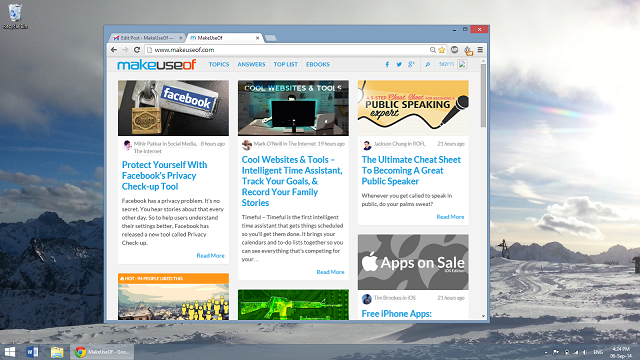
ऊपर, आप नियमित रूप से डेस्कटॉप मोड में क्रोम को देख सकते हैं, और नीचे, आप देख सकते हैं कि विंडोज 8 मोड कैसा दिखता है। आपको नीचे की तरफ एक टास्कबार जैसी पट्टी के साथ एक ग्रे बैकग्राउंड मिलता है, जहाँ आप विभिन्न वेबपृष्ठों और Chrome ऐप्स में शॉर्टकट डाल सकते हैं। विंडोज 8 के समान, समय नीचे दाईं ओर स्थित है।
आप इस वातावरण में Chrome विंडो का आकार बदल सकते हैं और उसके चारों ओर घूम सकते हैं, लेकिन Windows 8 पूरी चीज़ को केवल "Chrome ऐप" के रूप में ही मानेगा। यह है की मल्टीटास्किंग फीचर विंडोज 8 में मल्टीटास्किंग के बारे में आपको क्या जानना चाहिएविंडोज 8 में दो प्रकार के अग्रभूमि अनुप्रयोग मल्टीटास्किंग की सुविधा है। पहला पारंपरिक डेस्कटॉप एप्लिकेशन स्विचिंग है, जबकि दूसरा एक सीमित पूर्ण-स्क्रीन मल्टीटास्किंग है जो केवल आधुनिक अनुप्रयोगों में पाया जाता है जो स्टार्ट ... अधिक पढ़ें (जब बाईं ओर से स्वाइप करना या अपने माउस को ऊपर बाएं या नीचे दाएं कोने में ले जाना) उस पूरे क्रोम वातावरण का इलाज करेगा एक आधुनिक अनुप्रयोग के रूप में 5 विस्मयकारी विंडोज 8 ऐप्स जो आपको आधुनिक यूआई से प्यार करेंगेचाहे आप आधुनिक यूआई तक सीमित हों या केवल इसकी सामान्य उपयोगिता पर विचार कर रहे हों, आपको इसका लाभ उठाने में मदद करने के लिए वास्तव में अच्छे ऐप्स की आवश्यकता है। विंडोज 8 स्टोर लीप्स और सीमा से बढ़ रहा है, ... अधिक पढ़ें .
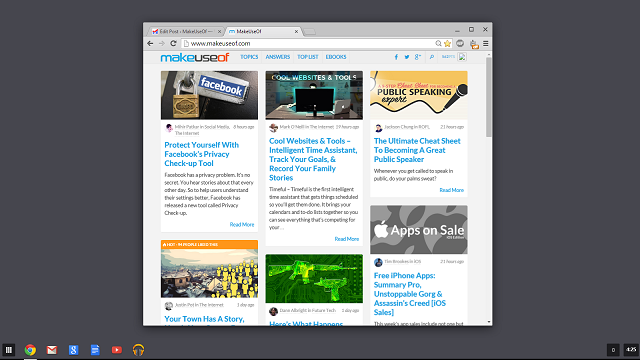
यदि आप इसे पसंद नहीं करते हैं, तो आप सेटिंग्स में वापस जाकर और डेस्कटॉप पर "Relaunch Chrome" को चुनकर नियमित डेस्कटॉप मोड में वापस आ सकते हैं।
प्रारंभ स्क्रीन और टास्कबार प्रतीक
Chrome इंस्टॉल होने के साथ, आइकन आपकी एप्लिकेशन सूची में दिखाई देगा। स्टार्ट स्क्रीन पर जाने के लिए आप विंडोज की को दबाकर इस सूची को देख सकते हैं और फिर या तो स्वाइप कर सकते हैं (टचस्क्रीन पर) या निचले बाएँ में (नॉन-टचस्क्रीन पर) नीचे तीर पर क्लिक करके।
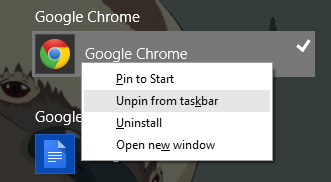
Google Chrome के अंतर्गत यहां सूचीबद्ध Chrome खोजें। फिर आप यह तय करने के लिए उस पर राइट क्लिक कर सकते हैं कि क्या आप इसे स्टार्ट स्क्रीन या टास्कबार पर पिन करना चाहते हैं। प्रारंभ स्क्रीन का आप कितना उपयोग करते हैं, इस पर निर्भर करते हुए, आप चाहें तो इसे वहां पिन किया जा सकता है या नहीं - भले ही आप क्रोम के लिए विंडोज 8 मोड का उपयोग कर रहे हों, तो इसे वहां पिन किया जाना सबसे अच्छा है।
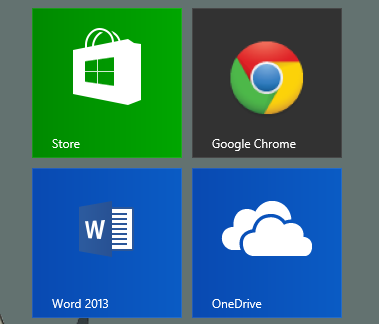
यदि आप डेस्कटॉप वातावरण में रहना पसंद करते हैं, तो आप इसे अपने डेस्कटॉप के निचले भाग में चलने वाले बार पर पिन करने के लिए टास्कबार पर पिन कर सकते हैं।
मास्टर कीबोर्ड शॉर्टकट
Google सभी की एक सूची रखता है Chrome के लिए कीबोर्ड शॉर्टकट विंडोज पर उनकी वेबसाइट पर सूचीबद्ध है, और वे उस गति को बढ़ाने के लिए अविश्वसनीय रूप से सहायक हैं जिस पर आप अपने ब्राउज़र का उपयोग कर सकते हैं। अपने लिए सबसे उपयोगी लोगों की एक सूची रखें और उन्हें याद रखने पर काम करें - आपको इसके लिए खेद नहीं है।
टच स्क्रीन? पिंच टू जूम सक्षम करें
यदि आपके डिवाइस में टचस्क्रीन है, तो पिंच टू जूम एक अमूल्य सुविधा होगी। यदि आप Chrome प्रारंभ करते समय काम नहीं कर रहे हैं, तो आप इसे नेविगेट करके सक्षम कर सकते हैं chrome: // झंडे / # सक्षम-चुटकी पता बार में और "चुटकी पैमाने सक्षम करें" के लिए ड्रॉप डाउन मेनू से सक्षम करें चुनें।
यदि यह आपको कभी समस्या देता है, तो आप हमेशा इसे वापस ले सकते हैं और इसे अक्षम कर सकते हैं।
स्थापना रद्द कैसे करें
दूसरे ब्राउज़र पर स्विच करना और अब Chrome नहीं चाहते हैं? स्थापना रद्द करना आसान है। प्रारंभ स्क्रीन पर वापस जाने के लिए विंडोज कुंजी दबाएं और "एक प्रोग्राम की स्थापना रद्द करें" टाइप करें। किनारे पर दिखाई देने वाले खोज बार से "एक प्रोग्राम को अनइंस्टॉल करें" चुनें।
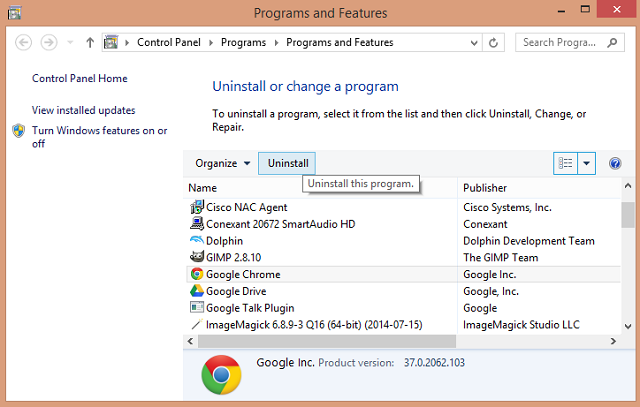
यह आपके सभी स्थापित डेस्कटॉप अनुप्रयोगों की सूची के साथ डेस्कटॉप पर एक विंडो खोलेगा। Chrome ढूंढें, इसे चुनें, और स्थापना रद्द करें पर क्लिक करें।
विंडोज 8 पर क्रोम के लिए कोई अन्य टिप्स?
उम्मीद है कि अब तक आप अपने विंडोज 8 डिवाइस पर पूरी तरह से काम कर चुके हैं और पूरी तरह से काम कर रहे हैं। क्या आप किसी अन्य उपयोगी टिप्स के बारे में जानते हैं?
Skye MakeUseOf के लिए एंड्रॉइड सेक्शन एडिटर और लॉन्गफॉर्म्स मैनेजर थे।


